Njia za mkato za kibodi ni alfa na omega ya kazi bora katika programu au mfumo wowote. Mac OS sio ubaguzi. Makala hii itakuonyesha mikato ya msingi ya kibodi ya kufanya kazi na mfumo huu.
Unapokuja kwa mara ya kwanza kwenye kibodi cha Mac OS na MacBook, jambo la kwanza utaona ni kwamba inakosa funguo fulani (kibodi rasmi ya Apple haina, lakini njia za mkato hizi zinapaswa kufanya kazi pia). Hizi ni pamoja na vitufe kama vile Nyumbani, Mwisho, Ukurasa Juu, Ukurasa Chini, Skrini ya Kuchapisha na zaidi. Faida ya Mac OS ni kwamba inafikiria "minimalist". Kwa nini uwe na funguo hizi wakati zinaweza kubadilishwa kwa urahisi na mchanganyiko muhimu. Unapofanya kazi na kibodi ya Mac OS, mikono yako inaweza kufikiwa kila wakati kishale cha mshale na funguo CMD. Kama unavyoweza kukisia kwa usahihi, funguo hubadilishwa kama ifuatavyo:
- Nyumbani - cmd + ←
- Mwisho - cmd + →
- Ukurasa Juu - cmd + ↑
- Ukurasa Chini - cmd + ↓
Ikumbukwe kwamba katika baadhi ya programu, kama vile Terminal, kifungo CMD kubadilishwa na kifungo fn.
Walakini, kibodi inakosa ufunguo mwingine muhimu na ambao ni kufuta. Kwenye kibodi ya Apple, utapata tu nafasi ya nyuma, ambayo inafanya kazi kama tunavyotarajia, lakini ikiwa tunatumia njia ya mkato fn + backspace, basi njia hii ya mkato inafanya kazi kama kufuta unayotaka. Lakini kuwa mwangalifu ikiwa unatumia cmd + backspace, itafuta mstari mzima wa maandishi.
Ikiwa ulipenda kuandika picha kupitia Print Screen chini ya Windows, usikate tamaa. Ingawa kitufe hiki hakipo kwenye kibodi ya Mac OS, mikato ya kibodi ifuatayo huibadilisha:
- cmd + kuhama + 3 - hunasa skrini nzima na kuihifadhi kwenye eneo-kazi la mtumiaji chini ya jina "Picha ya skrini" (Chui wa theluji) au "Picha" (matoleo ya zamani ya Mac OS).
- cmd + kuhama + 4 - kishale hubadilika kuwa msalaba na unaweza kuweka alama kwa kipanya sehemu tu ya skrini unayotaka "kupiga picha". Kama ilivyo katika kesi iliyopita, picha inayosababishwa imehifadhiwa kwenye desktop.
- cmd + kuhama + 4, bonyeza mara tu msalaba unapoonekana nafasi bar - mshale hubadilika kuwa kamera na dirisha ambalo limefichwa chini yake limewekwa alama. Kwa hili unaweza kutengeneza picha ya dirisha lolote kwenye Mac OS yako, unahitaji tu kuelekeza mshale juu yake na ubonyeze kitufe cha kushoto cha kipanya. Kisha dirisha huhifadhiwa kwenye eneo-kazi katika faili.
Ikiwa kwa njia hizi za mkato, ili kuondoa skrini, bonyeza tena Ctrl, picha haitahifadhiwa kwenye faili kwenye eneo-kazi, lakini itapatikana kwenye ubao wa kunakili.
Kufanya kazi na madirisha
Baadaye, ni vizuri kujua jinsi ya kufanya kazi na madirisha. Sitajadili hapa kwamba mwishowe napenda kufanya kazi na windows kwenye Mac OS zaidi kuliko kwenye MS Windows, ina haiba yake mwenyewe. Ndio, kuna njia ya mkato sawa na ile inayotumika katika Windows kubadili kati ya programu, na ndivyo hivyo cmd + tabo, lakini Mac OS inaweza kufanya hata zaidi. Kwa kuwa unaweza kufungua madirisha kadhaa kwa wakati mmoja, unaweza pia kubadili kati ya madirisha ya programu amilifu. Unaweza kufanya hivyo kwa kutumia njia ya mkato ya kibodi cmd + `. Kwa rekodi, nitataja kuwa madirisha yanaweza kusongeshwa kwa njia 2. Cmd + kichupo kutumika kubadili mbele na cmd + shift + tab hutumika kubadili nyuma. Kubadilisha kati ya windows hufanya kazi kwa njia ile ile.
Mara nyingi sana tunahitaji kupunguza madirisha ya programu. Hivi ndivyo wanatutumikia cmd + m. Ikiwa tunataka kuongeza madirisha yote yaliyofunguliwa ya programu amilifu mara moja, tunatumia njia ya mkato ya kibodi cmd + chaguo + m. Kuna njia moja zaidi ya kufanya madirisha ya programu kutoweka, nikitaja cmd+q ambayo inakatisha maombi. Tunaweza kutumia njia ya mkato ya kibodi cmd + h, ambayo inaficha dirisha linalofanya kazi, ambalo tunaweza kumwita baadaye kwa kubofya programu kwenye kizimbani tena (haifungi dirisha, inaificha tu). Kinyume chake, kifupi chaguo + cmd + h, huficha madirisha yote isipokuwa ile inayotumika sasa.
Njia nyingine ya mkato ya kibodi muhimu sana kwenye mfumo bila shaka cmd + nafasi. Njia hii ya mkato ya kibodi inaita kinachojulikana kuwa mwangaza, ambao kwa hakika ni utafutaji katika mfumo. Kupitia hiyo, unaweza kutafuta programu yoyote, faili yoyote kwenye diski, au hata mwasiliani kwenye saraka. Hata hivyo, haishii hapo. Inaweza pia kutumika kama kikokotoo kwa kuandika, kwa mfano, 9+3 na mwangaza utakuonyesha matokeo. Baada ya kushinikiza ufunguo wa kuingia, huleta kikokotoo. Walakini, hii sio yote ambayo sehemu hii ya mfumo inaweza kufanya. Ukiandika neno lolote la Kiingereza ndani yake, linaweza kulitafuta katika programu ya kamusi ya ndani.
Ikiwa tayari nimetaja matumizi ya kamusi, basi mfumo una jambo lingine bora. Ikiwa uko katika programu-tumizi yoyote ya ndani na unahitaji kutafuta neno lolote ama katika kamusi (sijui kama kuna chaguo lingine isipokuwa Kiingereza) au kwa mfano katika wikipedia, kisha sogeza kishale juu ya neno unalotaka na utumie. njia ya mkato ya kibodi cmd + kudhibiti + d.
Ikiwa tuna kituo ambacho kimewekwa kuficha na kwa bahati mbaya hatuwezi kuionyesha kwa kusogeza kipanya juu yake, tunaweza kutumia mikato ya kibodi. cmd + chaguo + d.
Wakati mwingine, hata kwenye mfumo huu mkubwa wa uendeshaji, programu inakuwa haipatikani. Tunaweza kwenda kwenye menyu na "kumuua" kutoka kwa menyu inayofaa, lakini tunaweza kutumia njia 2 za mkato zifuatazo. cmd + chaguo + esc inaleta menyu ambapo tunaweza kuua programu, au vitendo vya haraka zaidi tunapobonyeza programu ambayo haijibu cmd + chaguo + shift + esc. Hii "itaua" programu moja kwa moja (inafanya kazi tangu 10.5).
Orodha ya kufuatilia
Ikiwa tunazungumzia mikato ya msingi ya kibodi, tunahitaji pia kufahamu chaguo za ishara za padi ya kufuatilia. Sio kibodi haswa, lakini ina sifa za kupendeza.
Kwa vidole viwili, tunaweza kusogeza maandishi yoyote kwa mlalo na wima. Tunaweza pia kuzitumia kuzungusha picha, jambo ambalo tunafanya kwa kuweka vidole vyote kwenye pedi na kuzungusha kana kwamba. Ikiwa tunaweka vidole vyetu pamoja na kuwatenganisha, tunavuta picha au maandishi, na ikiwa, kinyume chake, tunawavuta pamoja, tunapunguza kitu. Ikiwa tunatumia vidole viwili kusonga juu na chini na bonyeza kitufe nayo Ctrl, kisha kioo cha kukuza kinawashwa, ambacho tunaweza kuvuta chochote kwenye mfumo huu.
Kwa vidole vitatu, tunaweza kuruka kutoka kwa picha hadi picha mbele na nyuma, pia hutumiwa, kwa mfano, katika Safari kama kifungo cha mbele au cha nyuma. Inabidi tutelezeshe kidole pedi kutoka kushoto kwenda kulia au kinyume chake kwa vidole.
Kwa vidole vinne, tunaweza kuanzisha kufichua au kuangalia eneo-kazi. Ikiwa tunatelezesha kutoka chini hadi juu na vidole vinne, madirisha yataenda kwenye ukingo wa skrini na tutaona yaliyomo. Ikiwa tutafanya kinyume, ufunuo hujitokeza na madirisha yote wazi. Ikiwa tutafanya harakati hii kutoka kushoto kwenda kulia au kutoka kulia kwenda kushoto, tunabadilisha kati ya programu, sawa na njia ya mkato ya kibodi. cmd + tabo.
Tumekuja na mikato kuu ya kibodi ya Mac OS ambayo inaweza kutumika ulimwenguni. Kwa sasa, tutaangalia baadhi ya mikato ya kibodi ya programu za kibinafsi.
Finder
Kidhibiti hiki cha faili, ambacho ni sehemu ya Mac OS, pia kina mambo machache katika mfumo wa mikato ya kibodi. Ukiacha zile za msingi (namaanisha zile tunazozijua kutoka kwa Windows, lakini kwa tofauti ambayo wakati huu tunabonyeza cmd badala ya ctrl), tunaweza kufanya mambo yafuatayo haraka na bila panya.
Ili kufungua saraka au faili haraka, tumia aidha cmd + o, ambayo inaweza kuwa sio ya vitendo sana, lakini pia unaweza kutumia njia ya mkato ya kibodi, ambayo ni haraka cmd + ↓. Ikiwa tunataka kwenda kwenye saraka juu zaidi, tunaweza kutumia cmd + ↑.
Ikiwa una picha ya diski iliyowekwa, unaweza kuiondoa kwa kutumia njia ya mkato ya kibodi cmd + e.
Kwa bahati mbaya, ikiwa unahitaji njia ya mkato ya kibodi cmd + x, yaani, itoe na uibandike mahali fulani, basi Apple kimsingi haiungi mkono hii. Kulikuwa na mpangilio wa Finder Finder. Lakini sasa haifanyi kazi tena. Unaweza kuitumia leo mwongozo huu, ambayo hata hivyo huongeza tu utendakazi huu kwa faili. Vinginevyo, itabidi tu kuvuta na kuacha na panya. Jambo ni kwamba unapakua huduma mbili kwa Finder, uwaongeze kwenye saraka maalum, unda saraka kwenye mizizi ya gari na upange huduma hizi kwa njia za mkato za kibodi. Niliangalia ndani, hii ni "mbadala" tu iliyotengenezwa kupitia ulinganifu. Hii ina maana kwamba katika hatua ya kwanza, njia za mkato za faili unazotaka kuhamisha zitaonekana kwenye saraka ya mizizi, na katika hatua ya pili, njia za mkato hizi zitahamishiwa kwenye eneo jipya na viungo vitafutwa.
Njia ya mkato ya kibodi inaweza kutumika kuunganisha Kipataji kwenye mfumo wa mbali cmd+k.
Ikiwa tunataka kutengeneza lakabu kwa saraka, kinachojulikana kama kiungo cha ishara, tunaweza kutumia njia ya mkato cmd + l. Tukizungumza kuhusu saraka, tunaweza kuongeza saraka yoyote kwenye Maeneo upande wa kushoto karibu na maingizo ya saraka. Weka alama kwenye saraka tunayotaka kuongeza na kutumia cmd + t muongeze.
Kufuta pia ni kwa usimamizi wa faili na saraka. Ili kufuta vipengee vilivyowekwa alama kwenye Kitafutaji, tunatumia njia ya mkato ya kibodi cmd + backspace. Vipengee vilivyotiwa alama huhamishwa hadi kwenye tupio. Kisha tunaweza kuzifuta kwa kutumia njia ya mkato ya kibodi cmd + shift + backspace. Lakini kabla ya hapo, mfumo utatuuliza ikiwa tunataka kumwaga takataka.
safari
Kivinjari cha Mtandao kinadhibitiwa zaidi na kipanya, ingawa baadhi ya mambo yanaweza kufanywa kwenye kibodi. Kwa mfano, ikiwa tunataka kuruka kwenye upau wa anwani na kuandika URL, tunaweza kutumia cmd + l. Ikiwa tunataka kutafuta kwa kutumia injini ya utaftaji, ambayo iko karibu na upau wa anwani, tunaruka kwa kutumia njia ya mkato cmd + chaguo + f.
Tunaweza kutumia mshale kusonga kwenye ukurasa, lakini pia inaweza kutumika kwa kusogeza nafasi bar, ambayo inaruka chini ukurasa wakati shift + nafasi bar hutusogeza juu ya ukurasa. Hata hivyo, maandishi kwenye kurasa yanaweza kuwa madogo sana au makubwa sana. Kupanua tunaweza kutumia cmd++ na kupungua cmd + -.
Msanidi wa tovuti wakati mwingine anahitaji kufuta akiba ya kivinjari na anaweza kufanikisha hili kwa njia ya mkato ya kibodi cmd + shift + e.
Tulijadili urambazaji kati ya windows hapo juu, katika Safari tunaweza kuruka kati ya tabo kwa kutumia cmd + shift + [ kushoto a cmd + shift + ] usafiri. Tunaunda alamisho mpya kwa kutumia cmd + t.
Unaweza pia kununua MacBook Pro kwa www.kuptolevne.cz
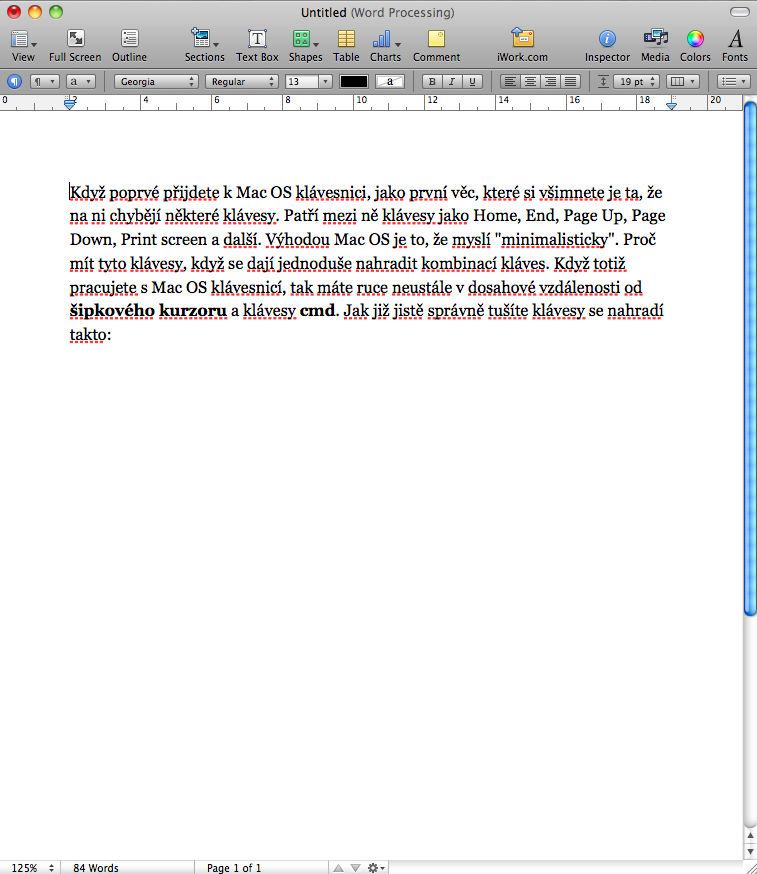
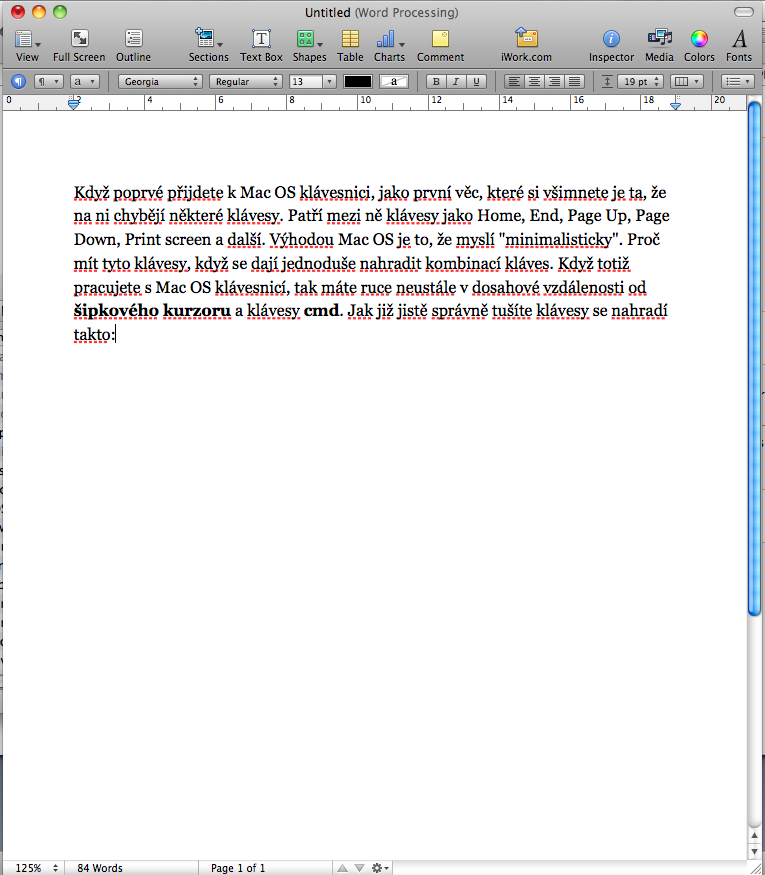
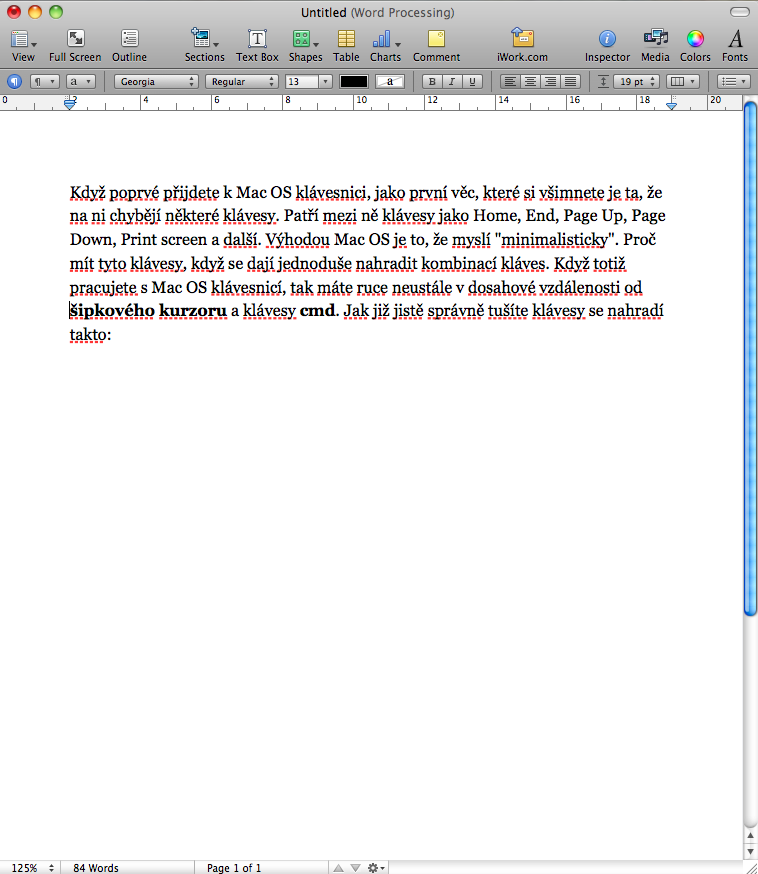
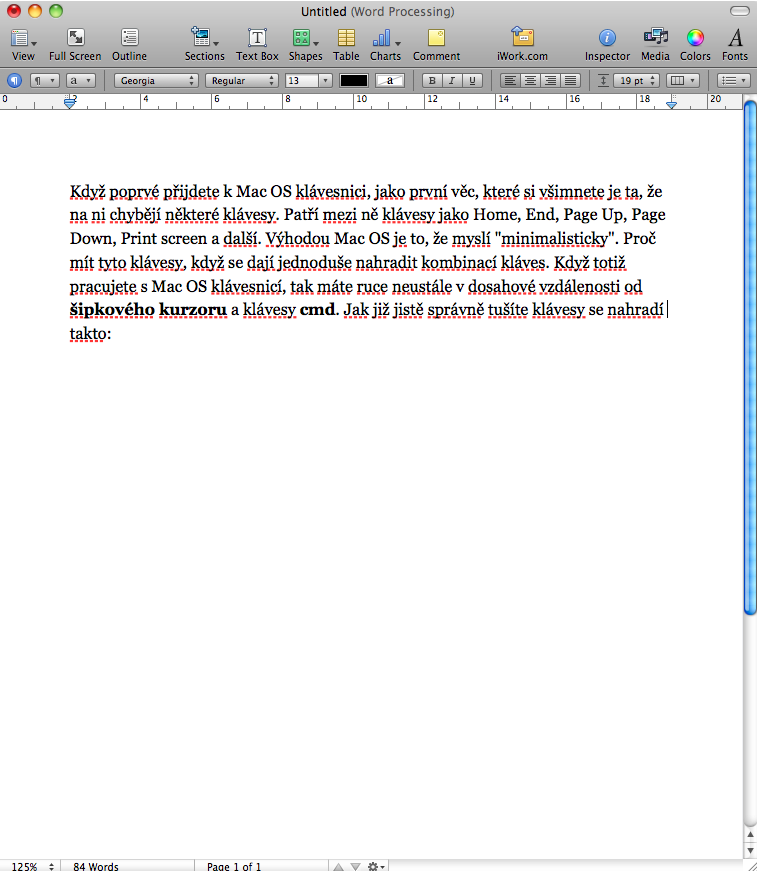
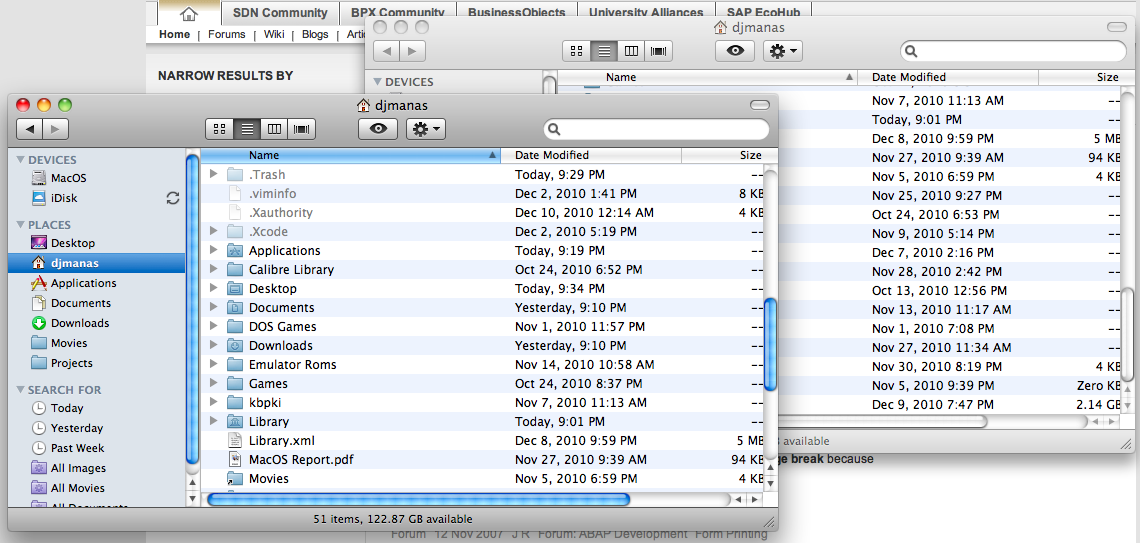
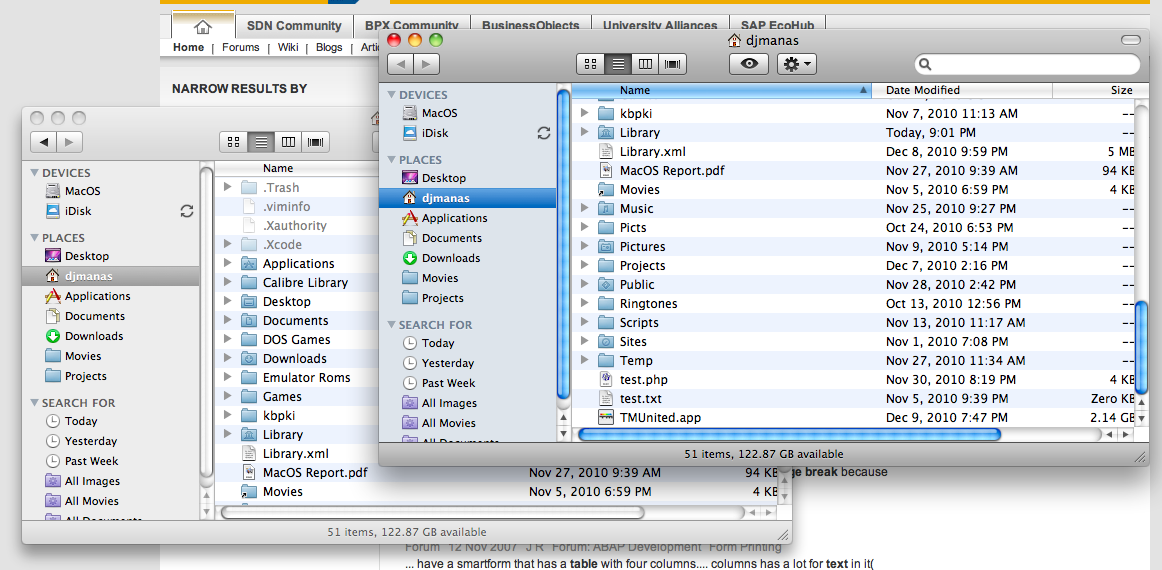
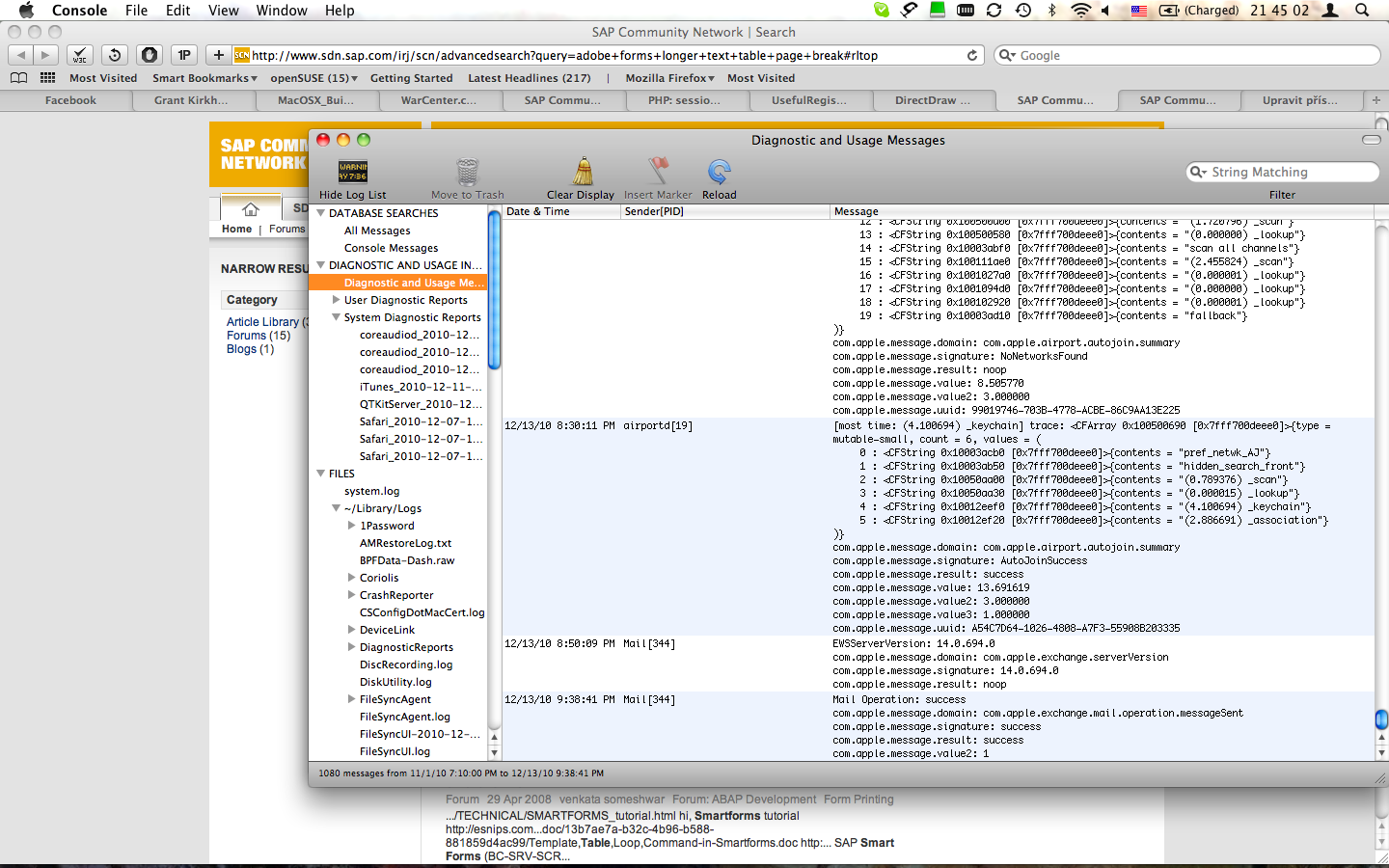
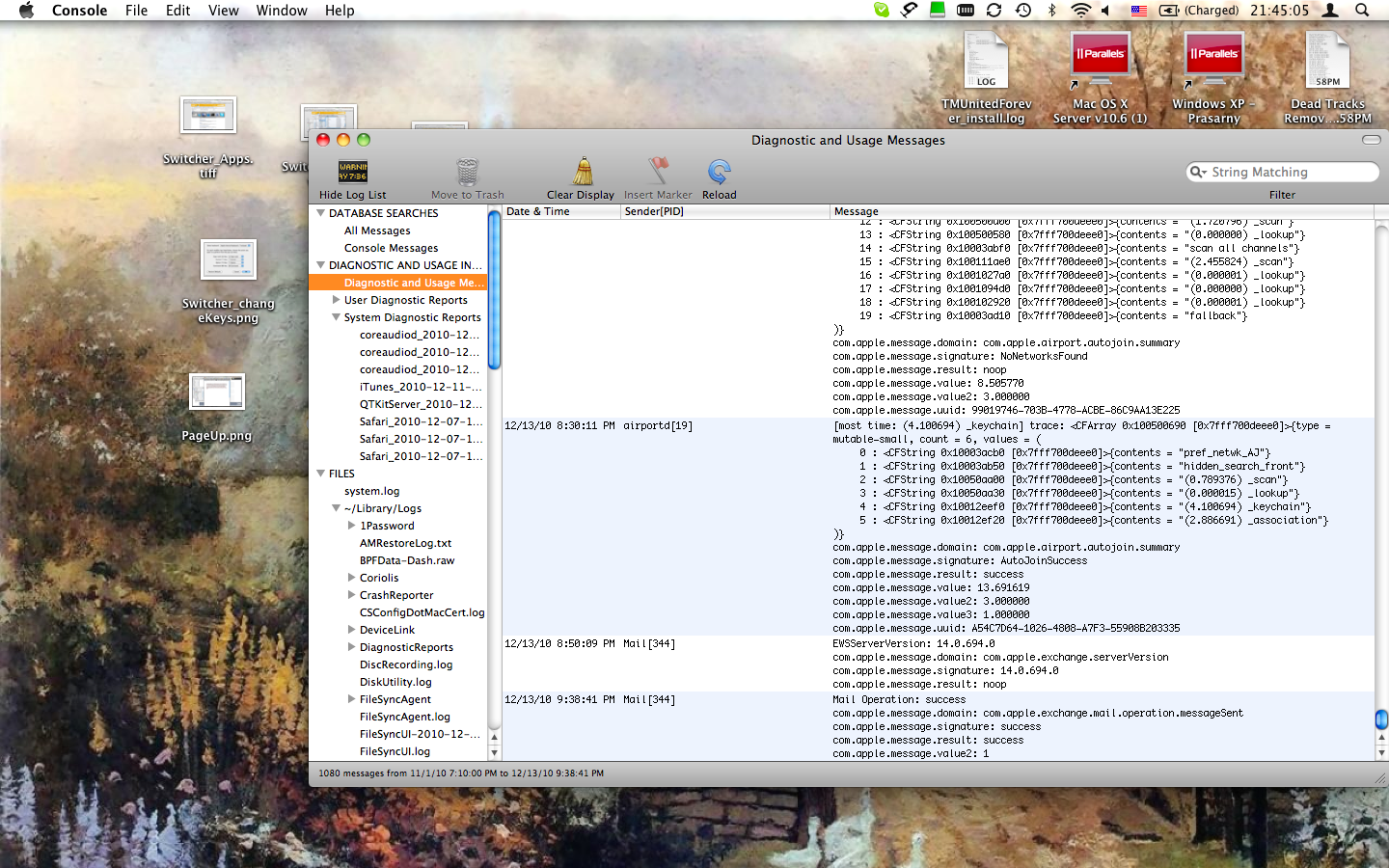
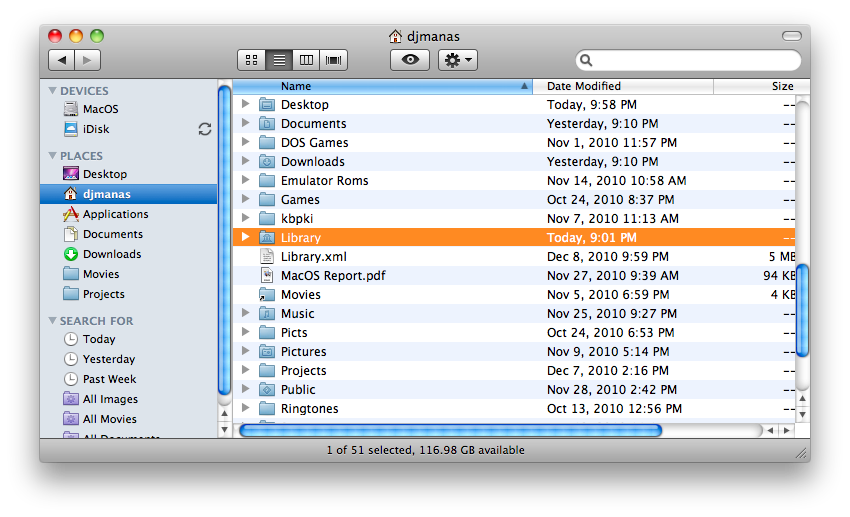
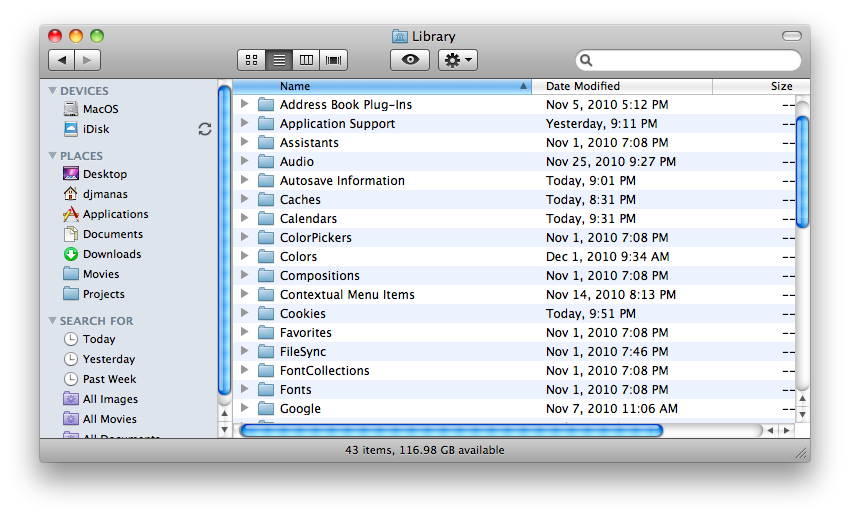
Habari, tafadhali pendekeza njia ya mkato ya kibodi ili kubadilisha kibodi, chaguo-msingi ni mwangaza, opt+space na nafasi isiyoweza kukatika :(
Niliweka ctrl+space, ni rahisi kama uangalizi, lakini haifanyi kazi na njia za mkato za kibodi.
Ninatumia ctrl+alt+cmd+k kwenye kibodi
Kwa ujumla, hata hivyo, hakuna haja kubwa ya kubadili kwenye kibodi ya Mac OS, mimi hutumia tu wakati nimeunganishwa kwenye desktop ya mbali ya Windows.
Habari. Kuna mtu yeyote ana kidokezo cha jinsi ya kusanidi kibodi (yaani Vifunguo, njia za mkato za kibodi, n.k.) ili wanifanyie kazi katika Paralles Desktop 5 (na win xp) kama kwenye mac os? Mfano: @ ninaandika mac os kama opt + 2, katika win opt + v. Vile vile []{}%^^+= nk. Vile vile cmd + c dhidi ya. ctrl + ca wengine wengi. Ninatumia na ninataka kutumia kibodi cha cz. Napendelea kutozungumza juu ya desktop ya mbali chini ya Win). Hakuna kinachoonekana kufanya kazi hapo. :) Eneo-kazi la mbali kwa mac haliauni shoka zote za seva na si thabiti kabisa. Asante kwa ushauri.
sijui ;( kitu pekee, kwa hivyo cmd+ca cmd+v inanifanyia kazi mac->sambamba, lakini ulinganifu->sambamba hazipo tena ;( basi sikuwa na wakati wa kuitafiti, ikiwa ingekuwa inawezekana kuiunganisha kwa njia bora zaidi, wakati tayari ninatumia mac integration os.Nitaipa kama mgawo hadi mwezi ujao, au niandike kitu kuihusu.
Ningehitaji kutaja kubadili kati ya windows inayotumika ya programu hiyo hiyo kwa kutumia njia ya mkato ya cmd + `. Ninajua kuwa kwenye kibodi ya Marekani ni cmd+˜ (tilde), lakini haifanyi kazi hivyo kwenye ile ya Kislovakia, tunayo § ishara hapo au ninapobadili kwenda SK ni <. (ufunguo juu ya TAB)
una deni kinyume kwa Kicheki na je, inakufaa? kubadili kati ya windows ya programu moja ni kosa kwangu, na kawaida kwa sababu ya hii ninazingatia kununua macbook ya karibu na kibodi ya Amerika ...
asante kwa ushauri
kwa Kiingereza nina ufunguo ` karibu na zamu ya kushoto, kwa Kicheki iko karibu na kurudi (MBP mwishoni mwa 2008 unibody), ninapohamia Kislovakia, ni sawa kabisa na katika Kicheki, ukweli ni kwamba sielewi. kuwa na kibodi ya nje, hata hivyo, ukienda kwa mapendeleo :
Lugha na maandishi, kichupo cha vyanzo vya ingizo na juu ya kibodi zote ni:
"Kinanda na kitazamaji cha herufi", ukibofya na kisha juu ya orodha ambapo lugha imeonyeshwa, bonyeza na kuwasha "Onyesha kitazamaji cha kibodi" kisha utaona mpangilio wa kibodi cha sasa, basi nadhani haitakuwa ngumu. kupata ufunguo huu hata kwenye mpangilio wako.
kwa hivyo hatimaye niliipata mahali pengine... kwenye SK au eti pia kwenye kibodi ya CZ ni cmd+`, lakini kwenye kibodi cha SK kuna \ herufi iliyochorwa hapo (backslash). ili niweze kukaa na kibodi ya SK... :o)
Hakuna kitu rahisi zaidi kuliko kupanga upya njia ya mkato chaguo-msingi (SP>Kibodi>mikato ya kibodi>kibodi & ingizo la maandishi), mimi binafsi napenda kubadili windows kwa kuweka ufunguo juu ya kichupo - hata ikiwa kuna chochote, kibodi ya Kicheki ina . Kwa hivyo nilibadilisha njia ya mkato ya kibodi kuwa cmd+<. Kwa hivyo mimi hutumia "eneo chaguo-msingi" :-D
Ukweli ni kwamba kazi inapotea wakati wa kutumia kibodi zingine, lakini chini ya Mac OS sibadili mpangilio kwa njia ile ile ...
Jambo, makala inataja uwezo wa programu ya Kamusi. Kamusi zingine ambazo hazijajumuishwa katika vifaa vya msingi pia zinaweza kupakiwa kwa programu hii - kwa mfano, Kicheki na Kiingereza. Kwa msaada wake, unaweza tu kugusa maneno ya Kiingereza na kutafuta maana yake katika kamusi. Jinsi ya kupakia kamusi kama hiyo inaweza kupatikana katika maagizo mbalimbali kwenye mtandao, hapa kuna kiungo kimoja: http://quimby2.blogspot.com/2008/07/je-libo-nov-slovnk-do-dictionaryapp.html
Asante kwa nyongeza, sikujua hilo.
2honza: Ninapanga kwa Kiingereza, lakini kuandika maandishi marefu zaidi barabarani ninahitaji Kicheki :/
Niko katika hali hiyo hiyo, lakini ctrl+space inanifanyia kazi vizuri, kwa matumaini itakusaidia pia :)
Nitajaribu, inaonekana vizuri
vizuri, nilibadilisha agizo hapo awali, labda kama kila mtu mwingine, lakini kwenye Mac nina mazoea ya kutumia Kicheki pekee na kwa herufi maalum mimi hutumia vitufe vya opt+appropriate (opt+5 kwa tilde, opt+ů for middle) . .. ni aina ya mseto kati ya hizo mbili, lakini ninatambua kuwa inaweza kuwa kero kubonyeza kitufe kila mara, lakini ninaizoea na inanifaa vizuri.
Kweli, ninahitaji kabisa kutoka kwa Kiingereza, lakini haitoshi kwangu :)
unajua kama kuna njia ya mkato ya kubadilisha jina la faili?? ikiwa ni hivyo jinsi ya kuunda asante :))
ingia :-)
Ninapenda sana kwamba kwa chaguo-msingi tu jina huanza kuhaririwa, sio kiambatisho, huniokoa kazi nyingi;)
Halo, ningependa kuuliza ikiwa unajua ni nini kinachosababisha ukweli kwamba nikihariri jina la faili (na kitufe cha kuingiza) inaruka kutoka kwa uhariri yenyewe. Baada ya muda haitaniruhusu kubatilisha jina la faili. Inatosha kunywa damu yangu :-D
Nina chui
Si wewe mwenyewe ulikutana na hilo? Watu wengi ambao hubadilisha hadi Mac hugundua mara moja wanapojaribu kufungua faili hiyo xD
Siku njema. Nilipata iPhone4 na kisha nina shida moja, ninapakua barua pepe ambazo hazijasomwa tu, kwa sababu ninatumia Outlook kwa hivyo huwa haraka kuliko iPhone.
Swali ni, haujui jinsi ya kuweka iPhone kupakua barua pepe zangu zilizosomwa pia. Asante mapema kwa jibu lako
Una mipangilio isiyo sahihi ya akaunti katika Outlook, labda unatumia POP3 na huna chaguo la kutofuta ujumbe kwenye seva, tumia IMAP ikiwa unayo chaguo, hapo wateja wanasawazisha dhidi ya seva.
Vinginevyo, nakala nzuri, ninahifadhi kibali :-)
Hujambo, ninatumia kibodi ya Kicheki pekee na ningependa kufafanua upya katikati kwenye kibodi ya QWERTZ kutoka cmd+z hadi cmd+y. Shida niliyo nayo wakati wa kuweka Njia za mkato za Kibodi katika Mapendeleo ya Mfumo ni kwamba kitu cha Tendua mara nyingi hupewa jina tofauti kulingana na vitendo vilivyofanyika (Tendua mabadiliko ya mwisho). Asante mapema kwa ushauri.
Kwa ajili ya Mungu, mwandishi anahubiri upuuzi gani hapa? Watu, msimsikilize.
1. Sijui kibodi ya Mac ambayo haina funguo za PgUp, PgDn, nk. Nyumbani na Mwisho. Ni kwa zile ndogo pekee ndizo zimeunganishwa na zingine na kupatikana kupitia kitufe cha Fn.
2. Vifunguo vya Cmd na Fn havina uhusiano wowote. Fn ni kirekebishaji cha "vifaa" ili kufikia maana mbadala ya ufunguo wakati (hasa kwenye kompyuta ndogo zaidi, kompyuta za mkononi, n.k.) funguo mbili tofauti zimeunganishwa kuwa kitufe kimoja, kama tu kwenye daftari nyingi za Kompyuta. Mara nyingi, hizi ni vitufe mbalimbali vya kusogeza (k.m. vitufe vya mshale wa juu hubadilika kwa kitufe cha PgUp wakati Fn imeshikiliwa chini) au kibodi kamili ya nambari inayokunjwa upande wa kulia wa kibodi kwa herufi, au funguo za multimedia pamoja na funguo F1 hadi F12. Kawaida ni tofauti sana kwenye kibodi hiyo na ni dhahiri kazi ya ufunguo chaguo-msingi ni nini na mbadala unapatikana kupitia Fn. Inaweza kusemwa kuwa Fn ni zaidi au chini ya suala la vifaa, programu itasikia kwamba Fn na ufunguo mwingine ulisisitizwa, itapokea taarifa kuhusu nyingine. Ikiwa tutaifikiria kwa njia ambayo baada ya kubonyeza (mshale wa Fn-up) kitu kimoja kinatoka kwenye kibodi kana kwamba ufunguo wa PgUp umebonyezwa, na hakuna mtu anayejua kwa njia yoyote kwamba mtu fulani alibonyeza mshale wa juu, itakuwa. kuwa wazo sahihi kabisa.
Cmd, kwa upande mwingine, ni ufunguo wa mfumo wa programu ambao huzindua baadhi ya amri/vitendo na umekuwa kwenye mac milele. Haibadilishi maana ya funguo, inatumika tu kwa njia za mkato za kibodi kwa vitendo, ambazo kwa kawaida zote zinapatikana pia kupitia menyu ya programu inayotumika. Kila programu huchakata amri hizi kwa njia yake, lakini nyingi zao hazijabadilishwa kwa miongo kadhaa na shukrani kwa sheria kali za watengenezaji mara moja, zinatumika kwa usawa katika programu zote - CMD-A alama zote, CMD-S save, Cmd-Q. kuacha, Cmd-W funga dirisha, nk - hii ndio jinsi barua nyingi zinachukuliwa.
Na ikiwa hotkey inahitajika mahali fulani, kwa mfano Cmd-*, na nyota inapatikana kupitia Fn kwenye kibodi iliyofichwa ya nambari (tuseme ni Fn-P), basi Cmd-(Fn-P) ni sawa na Cmd-* .
3. Kwa hivyo, Cmd-up na Cmd-down SI PgUp/PgDn au Cmd-PgUp/Cmd-PgDn, hufanya kitu tofauti kabisa, kulingana na programu. Katika wahariri wa maandishi kawaida ni kuruka hadi mwanzo / mwisho wa faili, kwenye Mpataji ni kusonga saraka au kufungua faili yenye alama nk.
4. Vile vile hutumika kwa Backspace. Kibodi ndogo hazina ufunguo tofauti wa Del, kwa hivyo imechorwa kama Fn-Backspace (labda kila mtu anajua tofauti kati ya backspace na del). Itakufanyia kazi hata kwenye emulator ya Windows, ukibonyeza Ctrl-Alt-(Fn-Backspace) itakuwa sawa na Ctrl-Alt-Del. Kwa upande mwingine, Cmd-Backspace ni *amri* ambayo kila programu inatafsiri kwa njia yake mwenyewe na kila moja inaweza kuwa na maana tofauti kwake (kufuta laini, kufuta kipengee kwenye hifadhidata, kutupa vitu vyenye alama kwenye Kipataji kwenye takataka, nk), sawa na Cmd-Del = Cmd-(Fn-Backspace) itakuwa tena na maana tofauti (au hakuna, kulingana na programu).
5. Cmd-H haifichi dirisha, lakini programu nzima inayofanya kazi, vile vile Cmd-Alt-H inaficha programu zote zinazoendesha (pamoja na madirisha yao yote) isipokuwa moja inayofanya kazi.
Hapa unahitaji kufahamu moja ya tofauti za kimsingi kati ya Mac na Windows: katika Windows dirisha moja = mfano mmoja wa programu, kwenye Mac maombi na madirisha yake yanajitegemea, programu inaweza kukimbia bila dirisha wazi au kuwa na kadhaa. madirisha wazi. Lakini bado ni programu moja, programu hiyo hiyo haiwezi kuendeshwa kwa hali/nakala nyingi. Ambayo labda mwandishi bado haelewi kabisa.
Hello, inawezekana kupanga baadhi ya funguo - kwa mfano: F8, kuandika @ baada ya kushinikiza yao?
Sipendi mchanganyiko wa kawaida na alto.
Asante, Daniel
siku njema, ningependa pia kuweza kupanga tena funguo kadhaa kwenye kibodi ya BT, kuna njia ya kufanya hivi?
Asante JV
Habari za jioni, tafadhali unaweza kuniambia wapi kufyeka?
Hujambo, kitufe cha BACKSPACE kimeacha kufanya kazi kwenye kibodi yangu ya iMac, kuna mtu yeyote anaweza kusaidia?
mkuta - uchimbaji
Sijui juu ya mwandishi, lakini inanifanyia kazi kama mbadala mzuri wa kutoa faili kwenye mpataji:
nakili faili cmd+c
ingiza faili cmd+v au ("kata" - mbadala kwa ctrl+x) cmd+alt+c
Je! unajua ni nini husababisha kitufe cha "backspace" kwenye mteja wa barua? rasmi kwenye mac os? ... Nina chapisho kupitia imap na kwa kuwa mimi ni mpya kwa mac na kitufe cha kufuta hakipo, nilijaribu backspace ... chapisho lilitoweka, lakini ninayo kwenye imap ... sasa naweza kuona. hiyo cmd+backspc inatumika kama delte ... lakini unafanya nini na backspace yenyewe? asante kwa ushauri wowote...
Hujambo, tafadhali nishauri jinsi ya kubadilisha kitufe cha "backspace" kurudi kwenye hali ya nafasi ya nyuma, kwa sababu kwa sasa inafanya kazi kana kwamba ufunguo wa DEL. Labda mchanganyiko wa vitufe uliobonyezwa kwa bahati mbaya zaidi. Asante